Come abilitare MMS iPhone
Anche se oggigiorno servizi come WhatsApp e Facebook Messenger vanno decisamente forte, tu sei un tipo più tradizionalista e preferisci continuare a comunicare con i tuoi amici inviando i classici messaggi di testo e gli MMS. Non disdegni però le nuove tecnologie e proprio per questo hai comprato da poco un iPhone.
Ti stai trovando bene con il tuo “melafonino”, ma c'è ancora qualche funzione che non riesci a configurare a dovere. Nella fattispecie non riesci a capire come abilitare MMS iPhone. È così, vero? Allora non temere: nelle prossime righe trovi spiegato per filo e per segno come abilitare l'invio e la ricezione degli MMS sullo smartphone di casa Apple con tutti i principali gestori di telefonia mobile che operano in Italia.
Su, posizionati bello comodo, prenditi qualche minuto libero solo per te e concentrati sulla lettura di quanto riportato di seguito. Indipendentemente dal modello di iPhone in tuo possesso, ti garantisco che riuscirai nel tuo intento. Buona lettura e in bocca al lupo per tutto!
Indice
Come configurare MMS iPhone
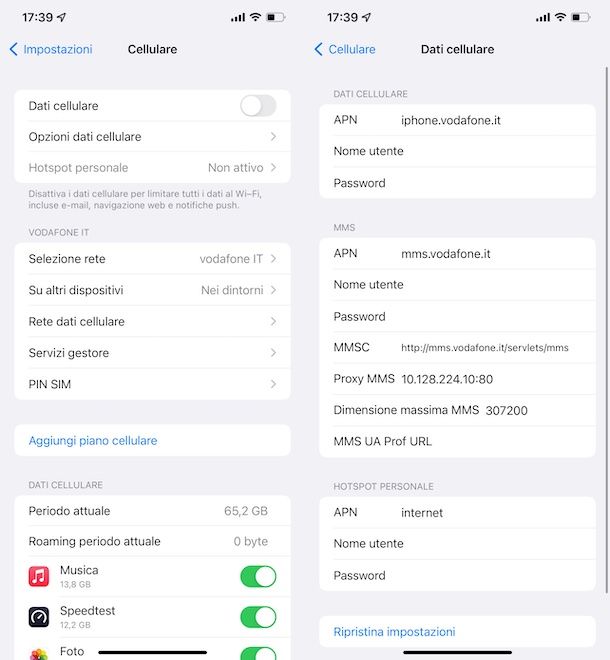
Se vuoi abilitare MMS iPhone, il primo fondamentale passo che devi compiere è prendere il dispositivo e selezionare l'icona delle Impostazioni (quella a forma di ruota d'ingranaggio) che trovi in home screen e/o nella Libreria app di iOS.
Nella nuova schermata visualizzata, fai poi tap sulla voce Cellulare, quindi su quella Rete dati cellulare, individua la sezione MMS e compila i campi visibili sullo schermo con i soli dati relativi alla configurazione prevista dal tuo operatore telefonico (te le indicherò più avanti). Se utilizzi il sistema dual-SIM di iPhone mediante eSIM, il percorso che devi raggiungere è Impostazioni > Cellulare > [linea di tuo interesse nella sezione “SIM”] > Rete dati cellulare.
A modifiche ultimate, torna alla schermata Rete dati cellulare, facendo tap sull'icona della freccia collocata in alto a sinistra, e provvedi ad abilitare la funzione per inviare e ricevere MMS su iPhone: per farlo, torna alla schermata principale delle Impostazioni e seleziona la voce Messaggi; individua quindi la sezione SMS/MMS e porta su ON l'interruttore che trovi in corrispondenza della voce Messaggeria MMS.
Ora il tuo iPhone dovrebbe essere configurato per inviare e ricevere MMS senza problemi; in caso contrario, vai nel menu Impostazioni > Cellulare > Rete dati cellulare e compila il modulo MMS con i dati del tuo gestore (li trovi qui sotto).
Abilitare MMS iPhone TIM

Se il tuo operatore telefonico è TIM i parametri con cui devi compilare il modulo proposto per abilitare MMS iPhone sono i seguenti.
- APN: unico.tim.it
- Nome utente:
- Password:
- MMSC: http://mms.tim.it/servlets/mms
- Proxy MMS: 213.230.130.89:80
- Dimensione massima MMS: 614400
- MMS UA Prof URL:
Per ulteriori approfondimenti, puoi consultare questa pagina del sito TIM dedicata proprio alla configurazione dei vari modelli di iPhone.
Se hai bisogno di maggiore supporto, puoi rivolgerti al servizio clienti del gestore, procedendo come ti ho spiegato nella mia guida specifica su come parlare con un operatore TIM.
Abilitare MMS iPhone Vodafone

Il tuo gestore telefonico è Vodafone? Allora i parametri che devi immettere per abilitare MMS iPhone sono questi.
- APN: mms.vodafone.it
- Nome utente:
- Password:
- MMSC: http://mms.vodafone.it/servlets/mms
- Proxy MMS: 10.128.224.10:80
- Dimensione massima MMS: 307200
- MMS UA Prof URL: vuoto
Se ritieni di aver bisogno di maggiori approfondimenti, puoi consultare questa pagina del sito Vodafone dedicata specificamente alla configurazione degli MMS.
In alternativa o se hai necessità di maggiore supporto, puoi contattare il servizio clienti dell'operatore attenendoti alle indicazioni che ti ho fornito nella ma guida su come parlare con un operatore Vodafone.
Abilitare MMS iPhone WINDTRE

Se poi l'operatore della SIM che usi su iPhone è WINDTRE, i parametri da tenere in considerazione per effettuare la configurazione degli MMS sono i seguenti.
- APN: mms.it
- Nome utente:
- Password:
- MMSC: http://mms.windtre.it
- Proxy MMS: mmsproxy.windtre.it:8080
- Dimensione massima MMS:
- MMS UA Prof URL:
Se ritieni di aver bisogno di maggiori dettagli, puoi consultare questa pagina del sito WINDTRE incentrata specificamente alla configurazione degli MMS.
Se hai bisogno di ulteriore aiuto, puoi contattare il servizio clienti del gestore seguendo le istruzioni contenute nella mia guida su come parlare con operatore Wind.
Abilitare MMS iPhone Iliad

Se il tuo gestore telefonico è Iliad, i parametri che devi usare per abilitare MMS iPhone sono quelli che trovi qui sotto.
- APN: iliad
- Nome utente:
- Password:
- MMSC: mms.iliad.it
- Proxy MMS:
- Dimensione massima MMS: 307200
- MMS UA Prof URL:
Per maggiori dettagli, puoi consultare questa pagina del sito Iliad dedicata alla configurazione degli MMS e di altri servizi sui device mobile.
Se necessiti di maggiori informazioni, puoi metterti in contatto con il servizio clienti del gestore leggendo la mia guida su come parlare con un operatore Iliad.
<a name=“”sub-chapter5">
Aabilitare MMS iPhone Fastweb
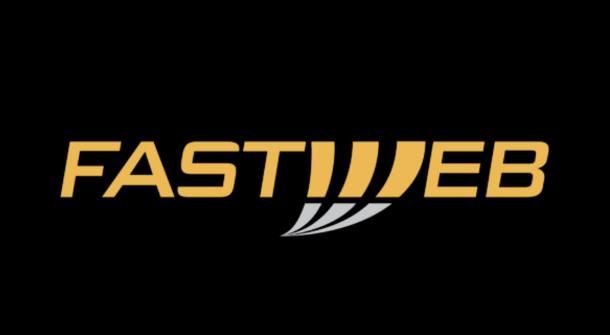
Se il tuo gestore telefonico è Fastweb, i parametri che devi usare per abilitare MMS iPhone sono quelli che trovi di seguito.
- APN: apn.fastweb.it
- Nome utente:
- Password:
- MMSC: http://mms.fastweb.it/mms/wapenc
- Proxy MMS: 85.18.189.217
- Dimensione massima MMS:
- MMS UA Prof URL:
Per approfondimenti, puoi fare riferimento a questa pagina del sito Fastweb incentrata specificamente sulla configurazione degli MMS. Se ritieni di aver bisogno di maggiore supporto, puoi metterti in contatto con il servizio clienti del gestore leggendo la mia guida su come parlare con operatore Fastweb.
Abilitare MMS iPhone PosteMoible

Nel tuo iPhone c'è inserita una SIM PosteMobile e vorresti capire quali sono i parametri di configurazione per gli MMS da adoperare? No problem, li trovi di seguito.
- APN: mms.postemobile.it
- Nome utente:
- Password:
- MMSC: http://mms.postemobile.it/servlets/mms
- Proxy MMS: 10.128.224.10
- Dimensione massima MMS:
- MMS UA Prof URL:
Per maggiori dettagli, consulta questa documento sul sito PosteMobile dedicato alla configurazione degli MMS.
Per ulteriore supporto, puoi metterti in contatto con il servizio clienti dell'operatore consultando la mia guida su come parlare con operatore Poste Italiane.
Abilitare MMS iPhone ho-mobile
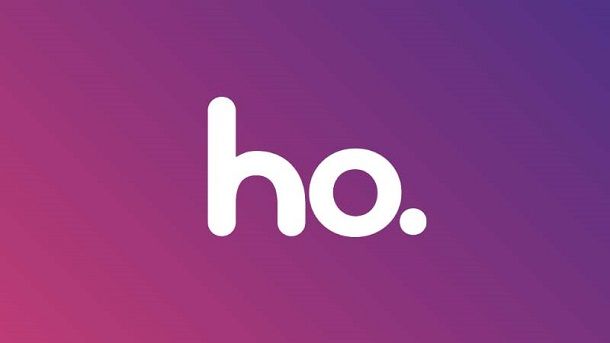
Se, invece, possiedi una SIM ho-mobile, e ti stai chiedendo come abilitare MMS iPhone in tal caso, ti comunico che non si tratta di un'operazione fattibile, in quanto il gestore telefonico non supporta questo tipo di servizio.
Se pensi di avere bisogno di ulteriore aiuto, puoi consultare la sezione del sito del ho-mobile dedicata all'assistenza e puoi metterti in contatto con un operatore seguendo le istruzioni contenute nel mio tutorial su come parlare con un operatore ho.
Come usare MMS iPhone
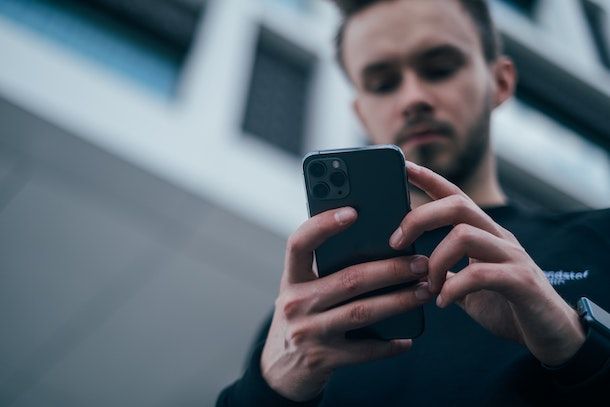
Dopo aver portato a termine il processo di configurazione degli MMS su iPhone, puoi finalmente cominciare a servirtene, sia per quel che concerne l'invio che la ricezione.
Per inviare un MMS dal tuo iPhone, provvedi in primo luogo ad abilitare la rete dati cellulare, accedendo alla sezione Impostazioni di iOS, facendo tap sulla voce Cellulare nella schermata successiva e portando su ON l'interruttore situato in corrispondenza della voce Dati cellulare. Se hai bisogno di aiuto in merito alla configurazione dei dati mobili, puoi leggere la mia guida dedicata all'argomento.
Successivamente, avvia l'app Messaggi selezionando la relativa icona (quella con il fumetto bianco e lo sfondo verde) che trovi nella home screen e/o nella Libreria app di iOS. Adesso, avvia la composizione di un messaggio selezionando la conversazione di riferimento dall'elenco oppure premendo sull'icona con il foglio e la matita in alto a destra.
Nella schermata successiva, se si tratta di una nuova conversazione compila il campo A: con il contatto del destinatario, dopodiché fai tap sul pulsante raffigurante una macchina fotografica collocato in basso a sinistra e decidi se scattare una foto al momento all'apertura della fotocamera o se prelevare un'immagine dalla galleria selezionando l'icona con il quadretto che ti viene mostrata in alto a destra.
Dopo aver compiuto i passaggi di cui sopra, compila il campo di testo Commenta o Invia digitando il messaggio con cui intendi accompagnare l'immagine e premi sul tasto con al freccia verso l'alto adiacente per procedere con l'invio.
Per quanto riguarda la ricezione degli MMS, invece, non devi fare assolutamente se non accertati ancora una volta che la connessione alla rete dati del tuo gestore di telefonia mobile risulti abilitata.
Fatti quindi spedire un MMS da un amico o auto-inviati un messaggio con un altro cellulare. Se tutta la procedura per abilitare MMS iPhone è andata per il verso giusto dovresti ricevere il messaggio nel giro di pochi istanti, nell'app Messaggi, al pari di come succede con i “normali” SMS. Per aprirlo, fai semplicemente tap sulla relativa notifica o direttamente sul messaggio nell'applicazione.

Autore
Salvatore Aranzulla
Salvatore Aranzulla è il blogger e divulgatore informatico più letto in Italia. Noto per aver scoperto delle vulnerabilità nei siti di Google e Microsoft. Collabora con riviste di informatica e cura la rubrica tecnologica del quotidiano Il Messaggero. È il fondatore di Aranzulla.it, uno dei trenta siti più visitati d'Italia, nel quale risponde con semplicità a migliaia di dubbi di tipo informatico. Ha pubblicato per Mondadori e Mondadori Informatica.






